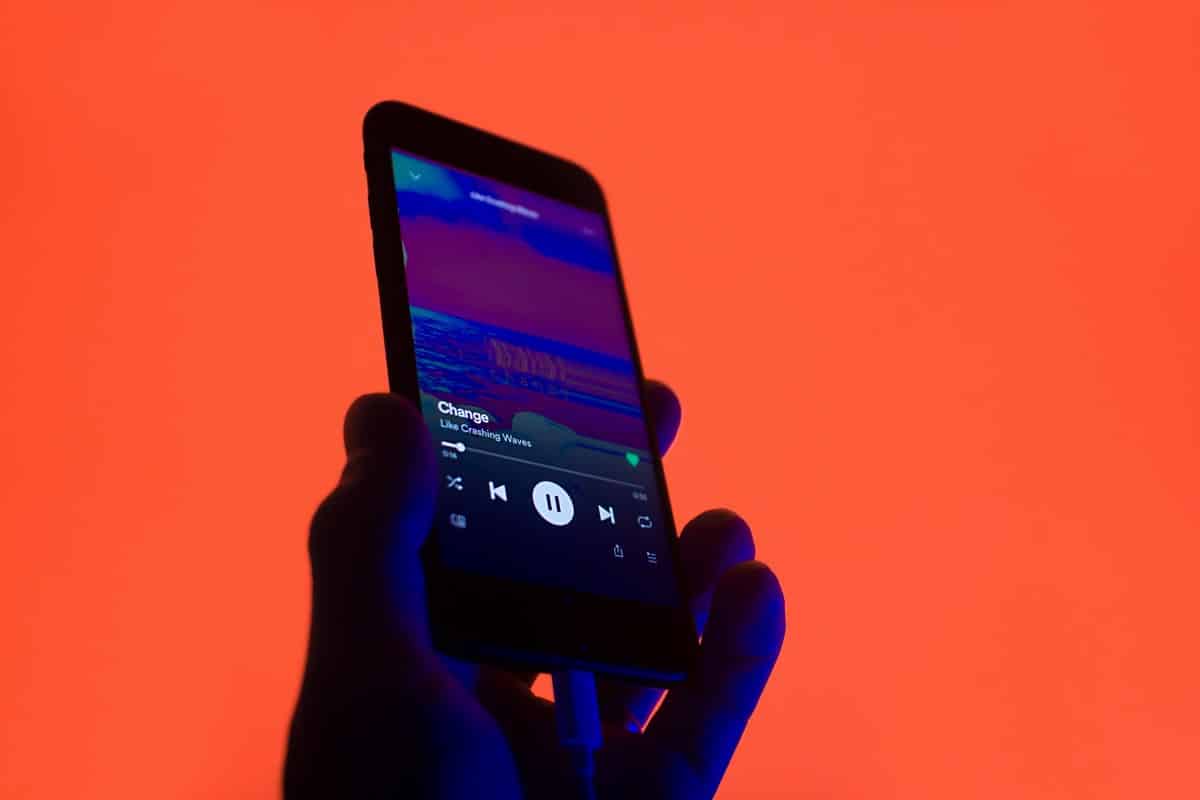
Keegi ei saa eitada, et Spotify on parim rakendus veebis muusika kuulamiseks. Populaarsel muusika voogedastusteenusel on lõputu kataloog ja kõikvõimalikud lisafunktsioonid, näiteks võimalus aktiveerige ajakapsel. Kuid kuidas spotify parooli muuta?
Jah, nii lihtne samm mõnes rakenduses võib Spotifys olla teile keeruline. Kuid ärge muretsege, selles lihtsas õpetuses näitame teile, kuidas muutke Spotify parooli samm-sammult ja lihtsal viisil.
Spotify, viiterakendus

Nagu oleme teile varem öelnud, on tõde see Spotify on selles valdkonnas konkurentsitu. Ja et alternatiividest pole puudust, kuna valikutel nagu Amazon Music, Apple Music või Tidal on ka kahtlemata funktsioone, sealhulgas kadudeta heli, mis akustilise kvaliteedi poolest ületab Spotify.
Kuid me kõik oleme alistunud Spotify eelistele, alates kõige täpsematest kasutajatest kuni kõige audiofiilideni. Osaliselt tänu detailidele, mis vahet teevad. Edasi minemata, Spotify algoritm isikupärastab ka kuulamiskogemust, soovitades muusikat kasutaja kuulamisharjumuste põhjal. „Weekly Discovery” ja „News Radar” on kaks automaatselt loodud esitusloendit, mis aitavad kasutajatel uut muusikat avastada.
Ja asjaolu, et Spotify soovitused on nii ülitäpsed, tähendab, et paljud meist ei taha teistele platvormidele üle minna. Minul isiklikult on leping Amazon Prime'iga, mis tähendab, et saan kasutada Amazon Music HD-d tasuta, kuigi teatud piirangutega. Eelistan maksta oma Spotify perepaketi eest, sest see on mitmes mõttes täiuslik rakendus.
Kuid mis siis, kui ma tahan spotify parooli muuta? Noh, see on palju lihtsam kui ette kujutate. Vaatame samme, mida peaksite järgima.
Kuidas muuta Spotify parooli arvutist
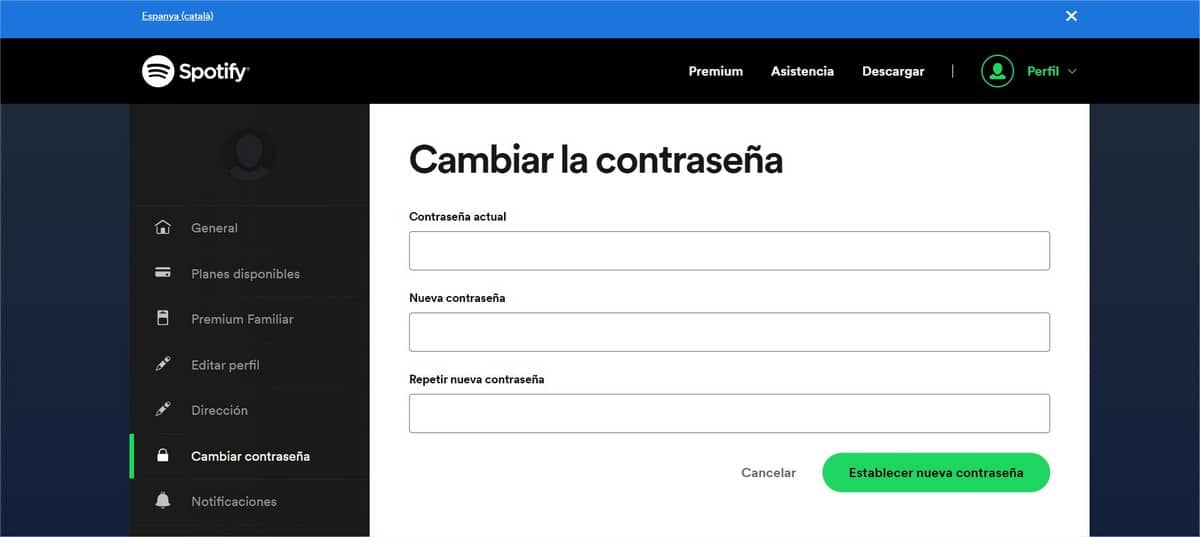
Kui soovite teada, kuidas muutke Spotify parooli ja kavatsete seda teha arvutist teate, et protsess on naeruväärselt lihtne. Peamiselt sellepärast, et kõik, mida pead tegema, on sisestada Spotify veebisait, logige sisse oma kasutajanime ja parooliga ning pääse sellele lingile juurde.
Nagu näete neid ridu juhtival pildil, tuleb teil sisestada praegune parool, kaks korda uus parool ja klõpsata nupul Määra uus parool.
Kuidas muuta Spotify parooli Androidis või iOS-is
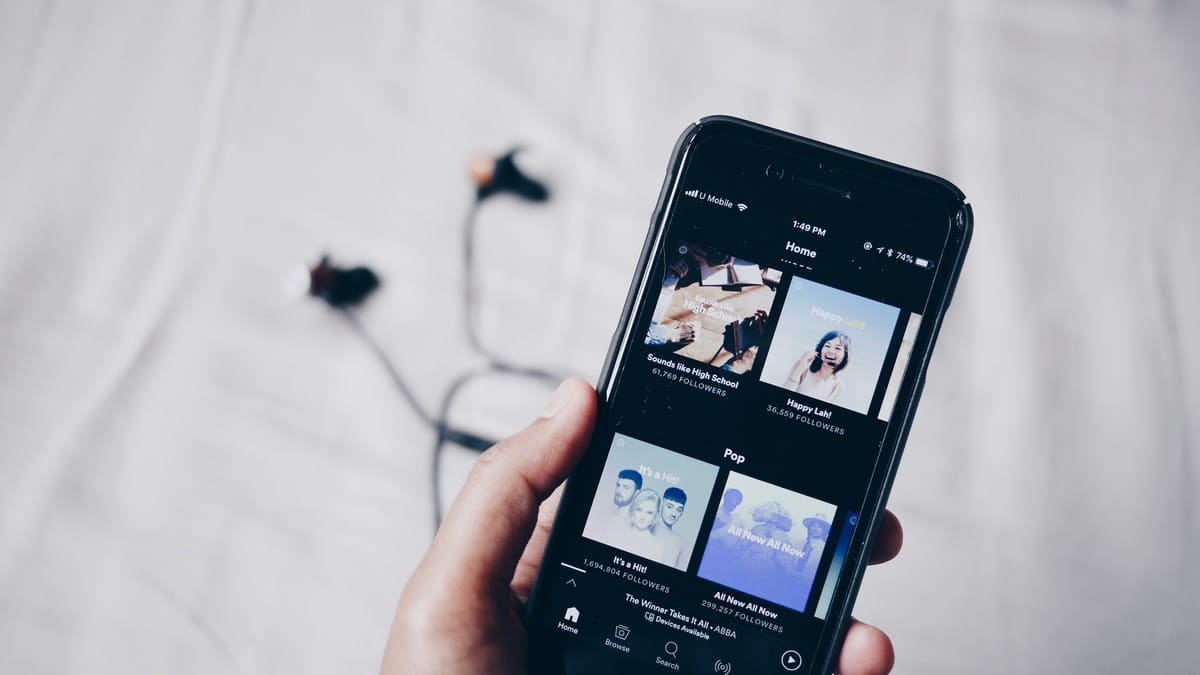
Kui soovite teada, kuidas Spotify parooli muutmine mobiilisKardame väga, et saate, kuid protsess on veidi tülikas. Peamiselt seetõttu, et iOS-i või Androidi jaoks mõeldud Spotify rakendusel pole parooli muutmise võimalust. Jah, tõsi on see, et sellel pole mõtet, aga jah või jah tuleb seda teha veebi kaudu. Niisiis, peate lihtsalt sisestama Spotify veebisait ja siis pääse sellele lingile juurde. Täpselt sama, mis enne.
Nagu oleme juba varem märkinud, on Spotify parooli muutmise protsess väga lihtne, kuid mobiililt on see veidi ebamugavam. Pange tähele, et on võimalik, et mõni rakendus Google Playst. või välist APK-d, võimaldab teil sellele funktsioonile juurde pääseda ja Spotify parooli muuta rakendusest endast. Aga Me ei soovita kasutada ühtegi välist rakendust, kuna peate andma Spotifyle juurdepääsu ja parooli ning abinõu võib olla haigusest hullem.
Ja mis juhtub, kui ma ei mäleta oma Spotify parooli?
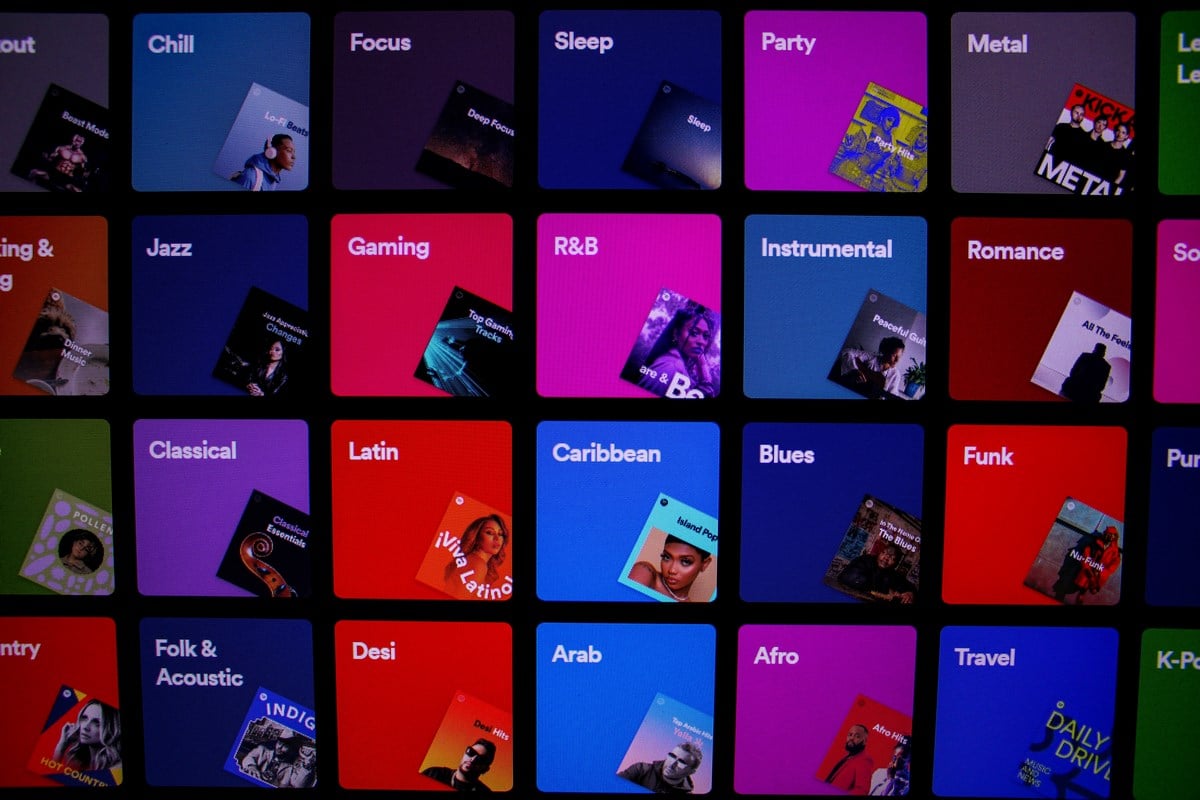
Samuti pole mõistatus, kas peate Spotify parooli lähtestama. Sel juhul ei jää muud üle kui klõpsake sellel lingil ja järgige samme, et teie meilikontole saadetakse parooli lähtestamise link. Muidugi juhul, kui te ei pääse oma e-postile juurde ja nagu nad Spotify tingimustes väga selgeks teevad, ainus võimalus on teha uus konto.
Nüüd, kui teate kuidas muuta Spotify parooli mobiiltelefonist või arvutist, Hoidke see õpetus alati käepärast, kui seda vajate.